11 年 2022 款最佳免费和付费 Youtube 下载器软件
这似乎不太可能,但即使在 10 年前,也没有人会相信在线视频是对广播电视霸权地位的严重挑战。 自从互联网诞生以来,许多人一直声称这种变化指日可待,但我们需要高速互联网接入、大量内容和稳定可靠的平台相结合才能取得成功。
Youtube 终于出现了,检查了所有这些框,结果,它接管了数字视频市场,几乎完全统治了这个领域。

但是 Youtube 有一个基本的、明显的、相当大的缺陷:它只对高速互联网连接有用。 在移动数据缓慢且每月带宽上限的世界中,并非总是可以随时随地观看您想要的内容。 这并不是说您可以简单地弹出包含您的 Youtube 内容的 DVD,放松一下,但有一种方法可以解决这个问题。
无论您是普通观众还是视频创作者,您可能都想保存一些您在 Youtube 上无法直接观看的视频。 有许多旨在帮助您保存在线视频的应用程序,我们已经对选项进行了分类,以挑选出最好的 Youtube 视频下载软件。
最好 支付 我在这次综述中发现的 Youtube 下载器是 Wondershare AllMyTube. Wondershare 在制作用户友好的视频创建和编辑应用程序方面有着悠久的历史,并且他们不会对 AllMyTube 失望。 它允许您从多种不同的视频源(如 Youtube、Facebook、Vimeo 等)以各种分辨率(包括 4K)下载。 它带有一个用于快速保存的浏览器扩展程序,并且它支持播放列表下载,这使得一次下载多个视频变得更加简单。 您还可以根据一系列移动设备配置文件将下载的视频转换为不同的格式,让您不必记住哪种格式与哪种设备兼容。
最好 免费 我发现的 YouTube 下载器是一个难以想象的名字 4K视频下载. 由一家名为 Open Media LLC 的公司创建,它或多或少与它在锡上所说的完全一样:你可以从 Youtube 下载视频,仅此而已。 您无法转换视频、下载整个播放列表或类似的东西,您只需以原生 Youtube 格式逐一下载。 但正因为如此简单,所以使用起来极为方便,而且价格也不容争辩。 如果您只是在寻找最好的免费 Youtube 下载器,这就是您所需要的!
如果你在 Mac 并更喜欢时尚的应用体验, Folx 是一个值得考虑的好选择。 该应用程序允许您将几乎所有内容(包括 YouTube 视频、直接下载和种子文件)从 Internet 下载到您的 Mac。 然后,您可以在 Mac 离线时观看视频,或通过 AirDrop 将它们传输到您的 iPhone 或 iPad。 Folx 最好的部分是您可以定义视频输出质量和文件格式,这样您就不必通过单独的转换程序运行视频来节省时间。
目录
为什么相信我的软件指南
嗨,我的名字是 Thomas Boldt,我在网站和软件行业拥有丰富的经验。 从宽带互联网接入的早期开始,我就热切地关注在线视频的兴起,早在 2000 年代初期,我就致力于在线电视网站的设计。 这些项目没有成功,因为技术还没有准备好,但它们确实让我从内容制作者和内容消费者的角度对在线视频世界有了很大的了解。
在软件方面,我花费大量时间试验新程序以寻找更好的解决方案。 我所有的工作都发生在数字世界中,所以我非常依赖于拥有最适合这项工作的程序,无论是开源项目还是行业标准的软件套件。 我将这种对最佳软件的不断追求带到了我的所有评论中,这样可以节省您必须自己测试每个程序的时间!
注意:这篇评论中提到的开发者都没有为我写这篇文章提供任何补偿,他们也没有编辑意见或对最终内容的评论。 这里表达的所有观点都是我自己的。
现代在线视频的现实
当您第一次开始寻找 YouTube 视频下载器时,您可能只是希望存储一些视频供您个人使用。 您可能想在早上通勤时在智能手机上观看它们而不使用移动数据,或者您可能想开始创建自己的混搭、混音和其他视频内容。 不管是什么原因,重要的是要考虑这些选择的后果。
视频流媒体服务长期以来一直在寻找将其内容货币化的方法,而 Youtube 就是成功模式的一个很好的例子。 有各个年龄段和各行各业的人每年从他们的 Youtube 频道赚取数百万美元,但也有一些人赚到的钱刚好够继续生活。 当您下载视频以供以后观看时,您可能(无意中)剥夺了他们的一些收入。
如果您打算根据其他人的作品创建新的视频内容,请务必遵守所有有关侵犯版权的法律。 不要下载和转发其他人的内容并声称它是你自己的——这不仅会给你带来一些恶业,而且无论你住在哪里,这都可能是违法的。
话虽如此,大多数版权法都包含一项称为“合理使用”的规定。 如果你以一种改变、讽刺或批评它的方式重新发布别人的作品,你通常是清楚的。 一些互联网上最受欢迎的视频以这些方式使用其他视频内容,希望不会因此产生任何法律问题。
因此,让您的视频创意松散吧!
当您使用它时,您可能需要一些视频编辑软件。 对您来说幸运的是,我们已经在 TechFewer 上花了一些时间审查了一些不错的选择。 请务必查看我们对 Adobe Premiere(非常适合专业级工作)和 Adobe Premiere Elements(开始视频编辑的最佳选择)的评论。
重要提示:我们不是律师,这不是法律建议——我们只是审查其他开发人员的软件。 我们不对您的行为负责,并强烈建议您阅读您可能想要下载的任何视频托管服务的服务条款。 您有责任确保遵守所有当地法律和服务协议。
最佳 Youtube 视频下载软件:首选
(每年 19 美元的许可证,29 美元的终身许可证,Mac/PC)
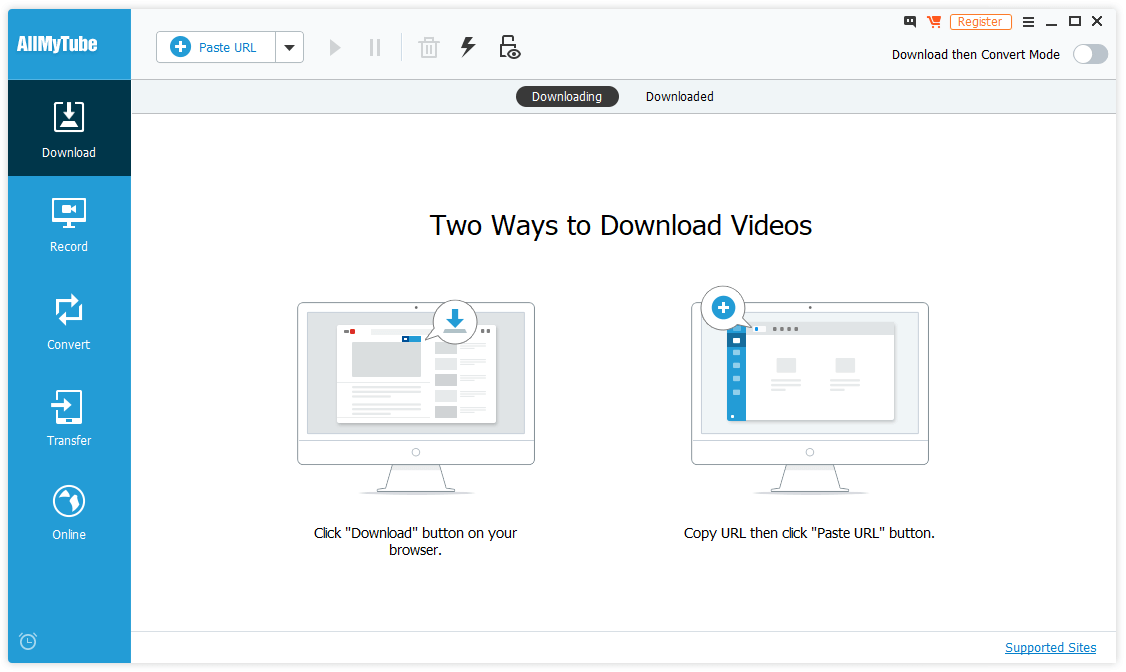
Wondershare 在数字视频领域制作了许多程序,并且 AllMyTube 是他们软件库的绝佳补充。 它涵盖了从 Youtube 下载视频的基本要求,然后远远超出。
您可以从 10,000 多个不同的视频主机以任何分辨率下载,甚至可以从无法直接下载的任何来源下载屏幕记录。 下载视频后,您可以将它们转换为多种格式,以确保它们可以在您拥有的任何设备上播放。 您甚至可以将它们直接从程序传输到移动配套应用程序,这使 AllMyTube 成为您的一站式视频下载商店。
界面设计简洁,将程序分为 5 个基本部分:下载、记录、转换、传输和在线。 要下载视频,不出所料,您需要访问“下载”部分(如上所示)。 它为您提供了有关如何下载视频的简单说明,尽管第一种方法仅适用于 Internet Explorer 或 Firefox,不适用于 Chrome 或 Edge。
第二个过程几乎同样简单,无论您使用什么浏览器都可以使用,因为它只需要快速复制和粘贴视频 URL。
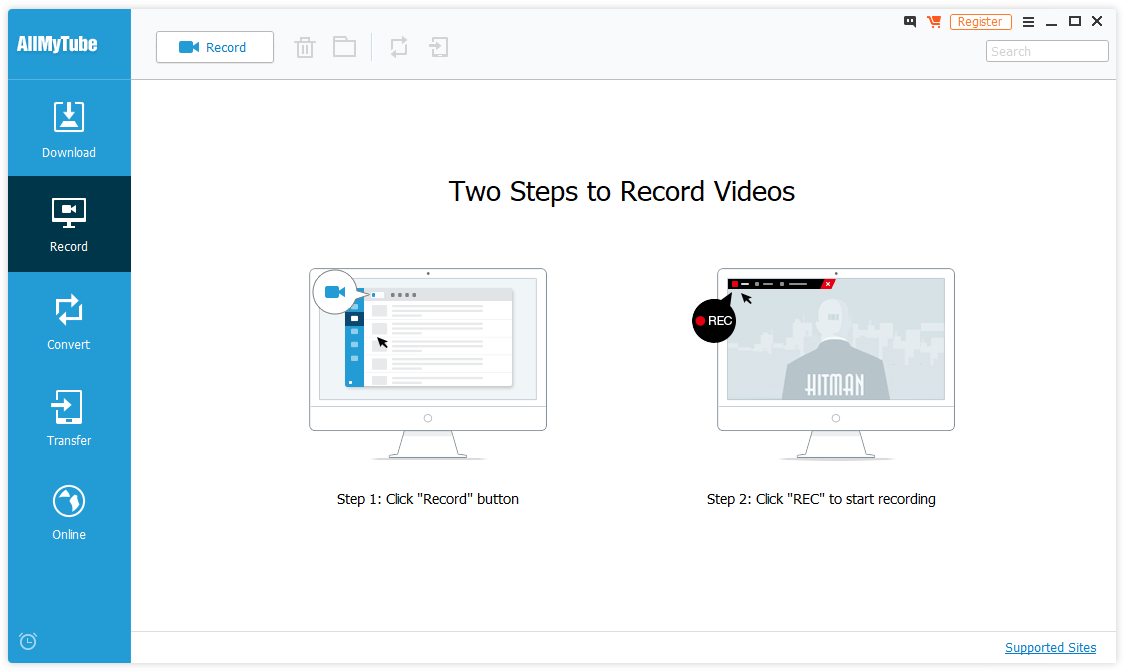
“记录”部分同样简单,它使用基本的屏幕录像机来捕捉您的屏幕可以显示的任何内容。 您只需单击“录制”按钮,设置捕获区域的大小,然后选择是否要录制系统声音、麦克风或两者都录制。
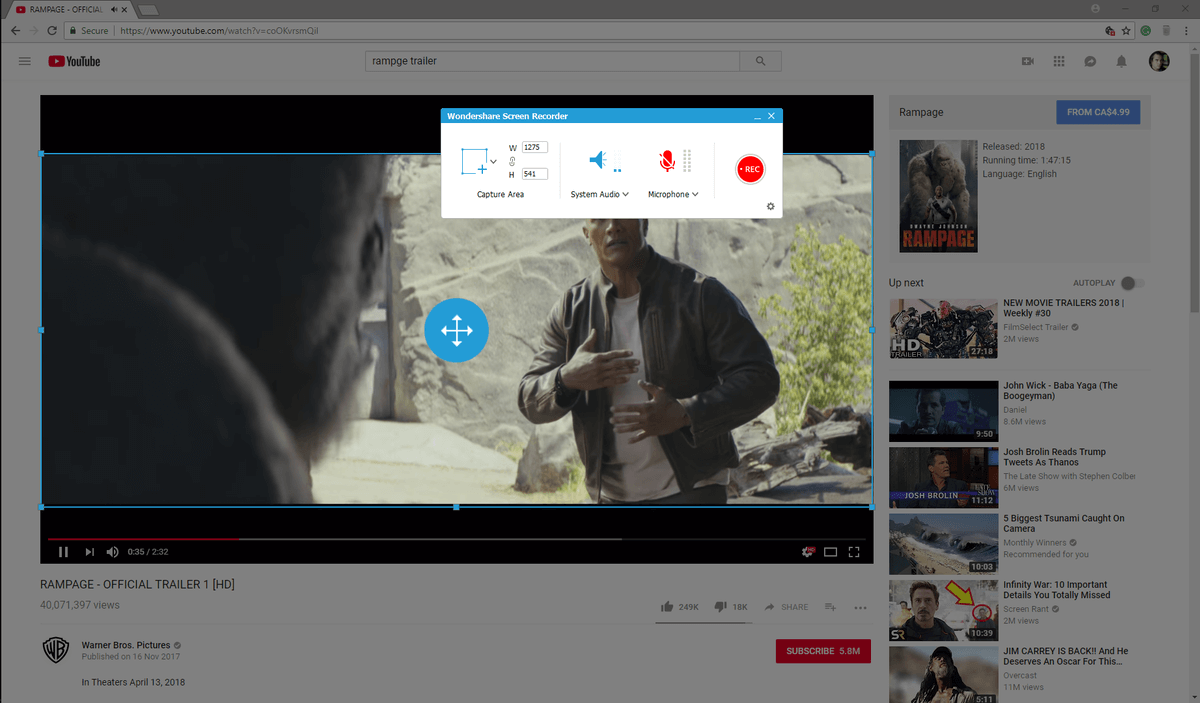
转换过程与其他功能一样简单:只需选择要转换的视频,然后选择要在其上播放结果视频的设备。
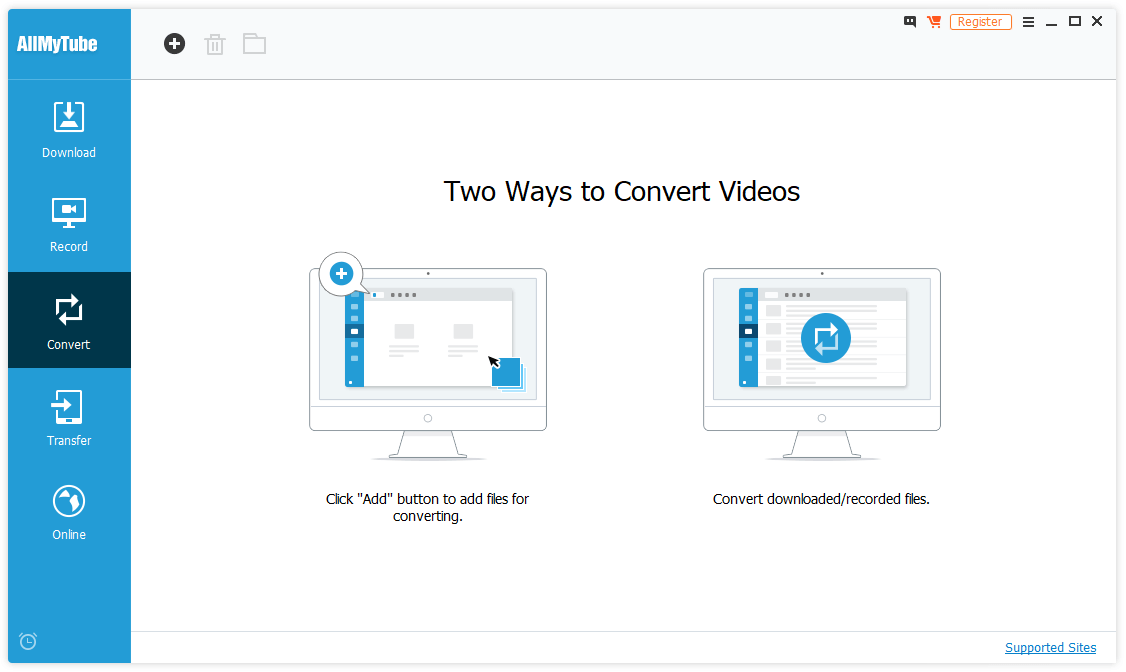
AllMyTube 提供了广泛的设备预设,从 iPhone 到 Android 到 PlayStation Portable 以及介于两者之间的一切。 如果您想简化下载和转换过程,可以将 AllMyTube 设置为“下载然后转换模式”,并在首选项中指定要输出的分辨率和格式。 这在您下载和转换整个视频播放列表时特别有用。
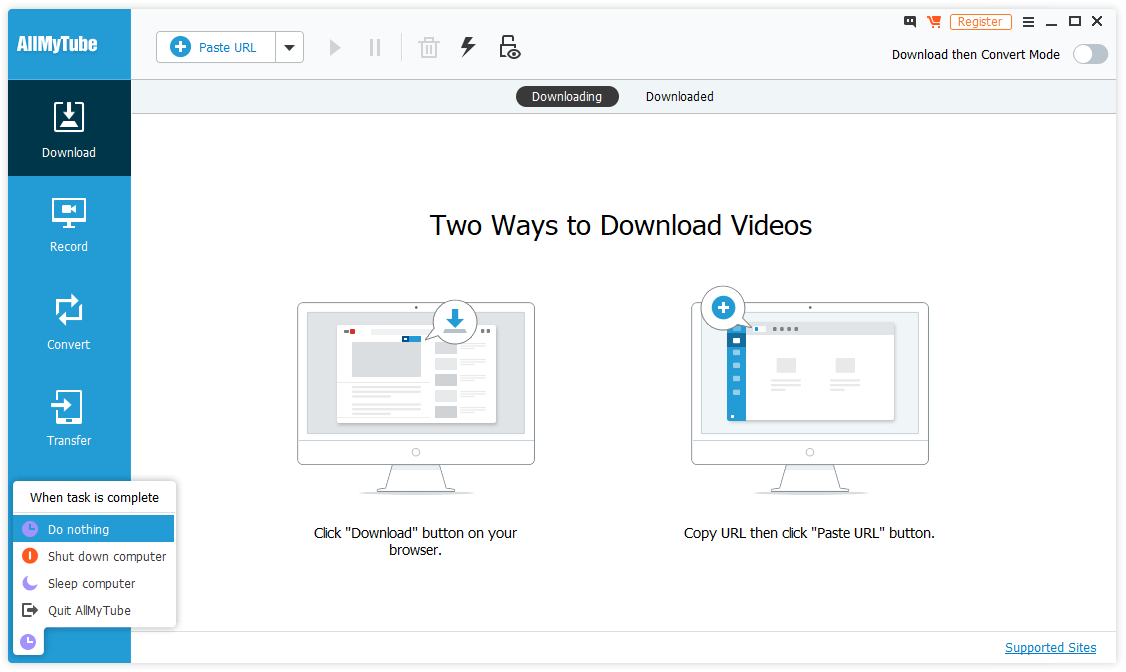
如果您想一次下载多个视频,您可以下载播放列表或复制并粘贴多个 URL。 您甚至可以将程序设置为在完成下载后执行某些操作,包括退出程序,甚至关闭或休眠您的计算机。
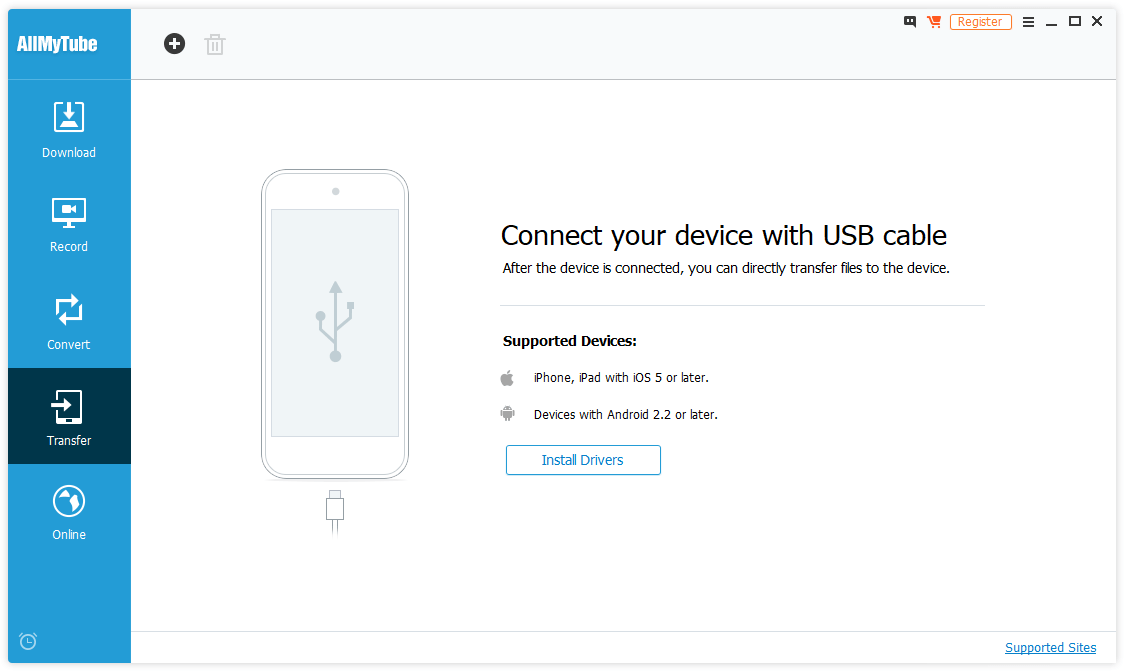
传输部分需要更多的工作才能使用,但原则上相当简单。 只需连接您的设备,然后单击“安装驱动程序”按钮。 我不确定 Wondershare 为什么不在安装包中包含驱动程序,但我的猜测是它会使下载量更大,以覆盖那里的所有设备。
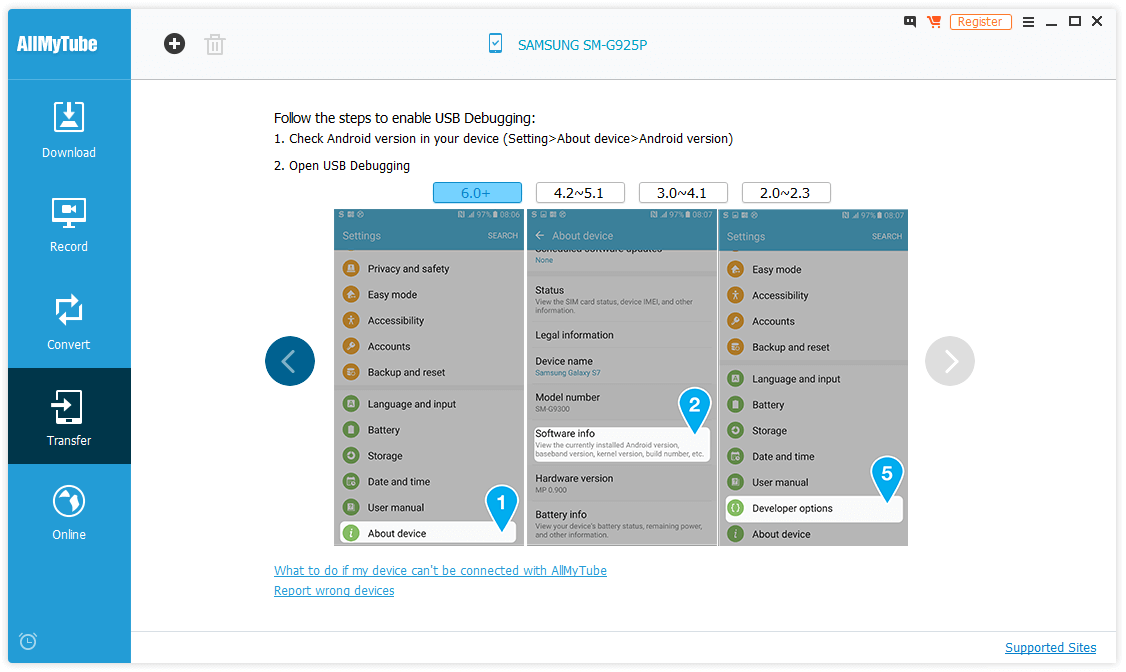
然而,尽管它看起来很简单,尽管我按照屏幕上显示的方便的分步说明进行操作,但我无法使用三星 Galaxy S7 或华硕使传输功能在我的桌面上正常工作Zenfone 2。它说它检测到了三星设备,但它列出的型号实际上是指我从未拥有过的 Galaxy S6 Edge。 有趣的是,标题为“如果我的设备无法与 AllMyTube 连接怎么办”的链接实际上只是指向另一个名为 TunesGo 的 Wondershare 程序的安装文件。
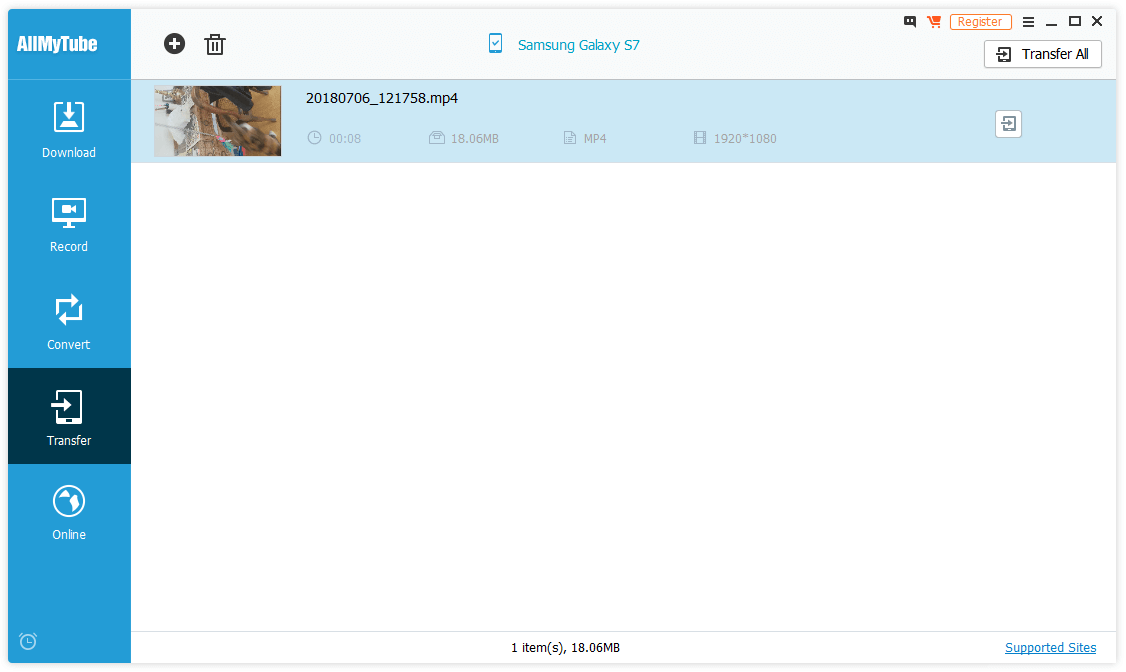
但是,当我使用笔记本电脑对其进行测试时,该过程立即按照程序的描述运行,并且我能够毫无问题地传输视频。 我不确定是什么导致了这个问题,但这可能是由于我桌面上的一些奇怪的驱动程序冲突或配置错误,因为过去我在其他程序中遇到过类似的问题。 其中一天,我将不得不追查原因,但这将是另一篇文章的故事。
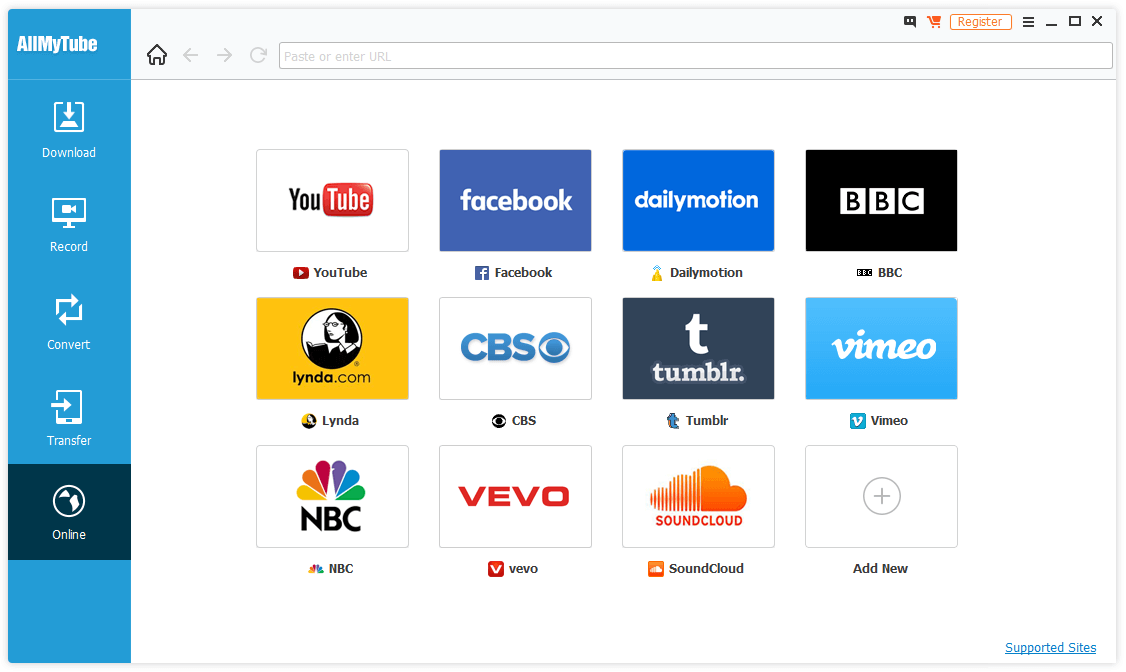
“在线”选项卡只是提供对一些更受欢迎的视频流媒体网站的快速访问。 与往常一样,在从视频主机下载之前,请确保您拥有正确的权利和权限。
如果您在使用 AllMyTube 时遇到困难,或者想要快速介绍如何使用所有功能,Wondershare 提供了一个不错的快速入门指南。
如果您不确定 AllMyTube 是否适合您,您可以下载试用版以便自己测试该程序的功能。 它不像大多数免费试用那样有时间限制,但它在哪些功能可用以及每个功能可以使用多少次方面受到限制,如下所示。
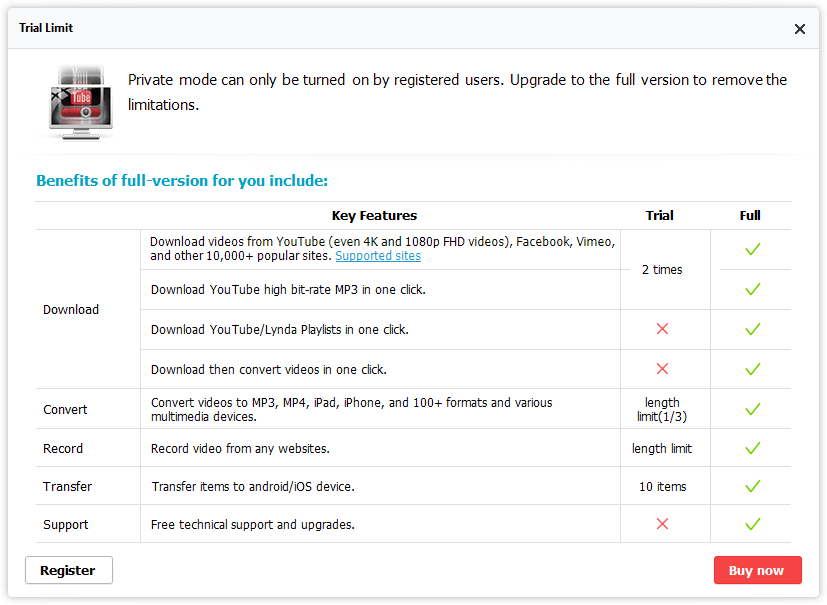
重要提示:AllMyTube 确实指的是“所有”视频网站——包括托管成人内容的网站。 因此,该程序并不总是对家庭/工作安全,但它确实提供了一种“私人模式”,可以隐藏和锁定成人内容。 程序中没有直接的成人内容,除了“支持的网站”部分中的一些参考资料。
最佳免费选项:4K 视频下载器
(适用于 Mac/PC)
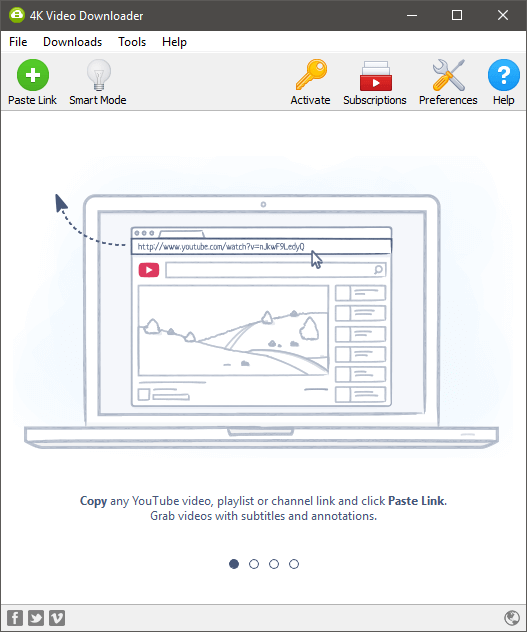
我不确定自由软件是什么让开发人员给他们的项目起这样的基本名称,但至少你不能因为直接而责备他们。 4K视频下载 完全按照它所说的去做,仅此而已:下载分辨率高达 4K 的视频。
您可以从各种来源下载,而不仅仅是 Youtube,而且您可以设置频道订阅,以便在有新视频上传到频道时自动开始下载。
下载过程非常简单:您只需将 URL 复制到视频并单击“粘贴链接”按钮即可。 它直接从剪贴板读取 URL,并询问您要将剪辑保存为什么分辨率和格式。 如果您愿意,也可以将音频提取为 MP3 文件。
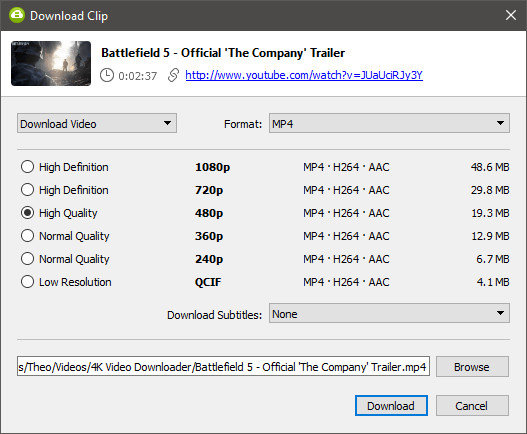
如果您只以一种分辨率和一种文件格式下载,您可以启用“智能模式”,它允许您指定一次设置,然后每次后续下载都遵循相同的规则。
有趣的是,您还可以导入包含 URL 列表的 CSV 格式的电子表格,但如果您想一次下载超过 25 个,则需要购买许可证密钥。 这是一次下载多个文件的唯一方法,因为 4K 视频下载器不支持免费版本中的播放列表下载。
如果您想随视频剪辑一起下载字幕,您还需要购买许可证密钥,尽管该程序的其余部分是完全免费的。 似乎他们不想让您购买,因为如果您只是浏览网站,实际上很难找到购买链接。
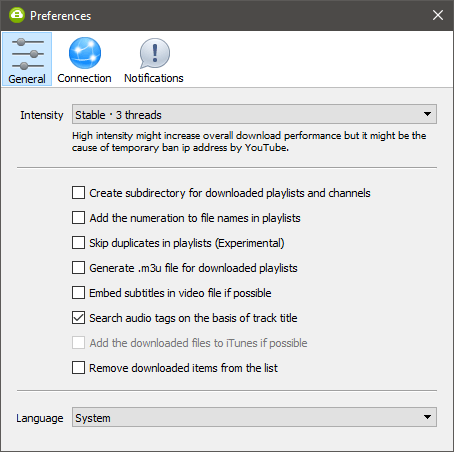
当然,这个程序的缺点是它没有任何转换或传输功能,尽管您可以将文件保存为 MP4、MKV 或 3GP 格式。 但是,如果您预算紧张并正在寻找一个简单的视频下载器,那么 4K 视频下载器可以满足您的需求。
最适合 Mac 用户:Folx
免费的专业版可用(尽管您可能不需要它)
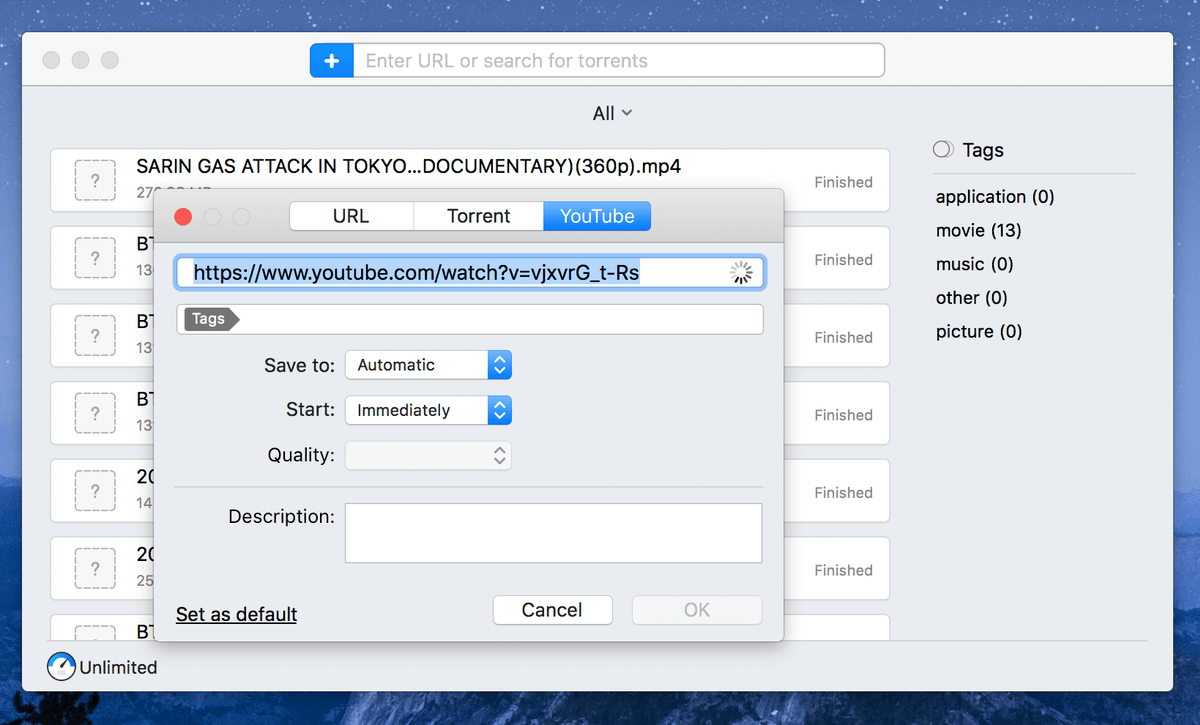
如果您正在寻找一个纯 Mac YouTube 视频下载器,那么 Folx 是给你的。 该应用程序具有超级时尚的界面,可以非常轻松地管理您的下载。
Folx 的制造商 Eltima Software 吹嘘这款应用是“具有真正 Mac 风格界面的 macOS 免费下载管理器”——它当然不负众望。 值得注意的是,Folx 并非 100% 免费,因为它还有一个价格为 19.95 美元的 PRO 版本,但我认为购买 PRO 版本只是为了下载 YouTube 视频不值得(我将解释 Free 和专业版稍后)。
首先,我通常会复制 YouTube 视频的 URL 并将其粘贴到蓝色“+”图标旁边的搜索栏中。 Folx 立即检测到视频来自 YouTube,并弹出一个新窗口(参见上面的屏幕截图)。 在那里,您将能够指定保存下载视频的目标位置以及定义质量设置。
由于我的目标实际上是将视频传输到我的 iPhone 并在通勤或空中观看,我通常将视频质量设置为 720p 或 360p,因为它往往会占用我设备上的更少磁盘空间(因为我是当然你知道,存储在 iPhone 上是很宝贵的东西)。 如果您没有任何存储空间问题,如果您想在笔记本电脑或其他更大的屏幕上播放视频,您可以将视频质量设置为更高的分辨率。
点击“确定”按钮后,Folx 将开始下载过程。 下载速度快得惊人! 根据我的经验,下载一个 100MB 的 YouTube 视频通常需要几秒钟的时间——当然,这也取决于你的网速。
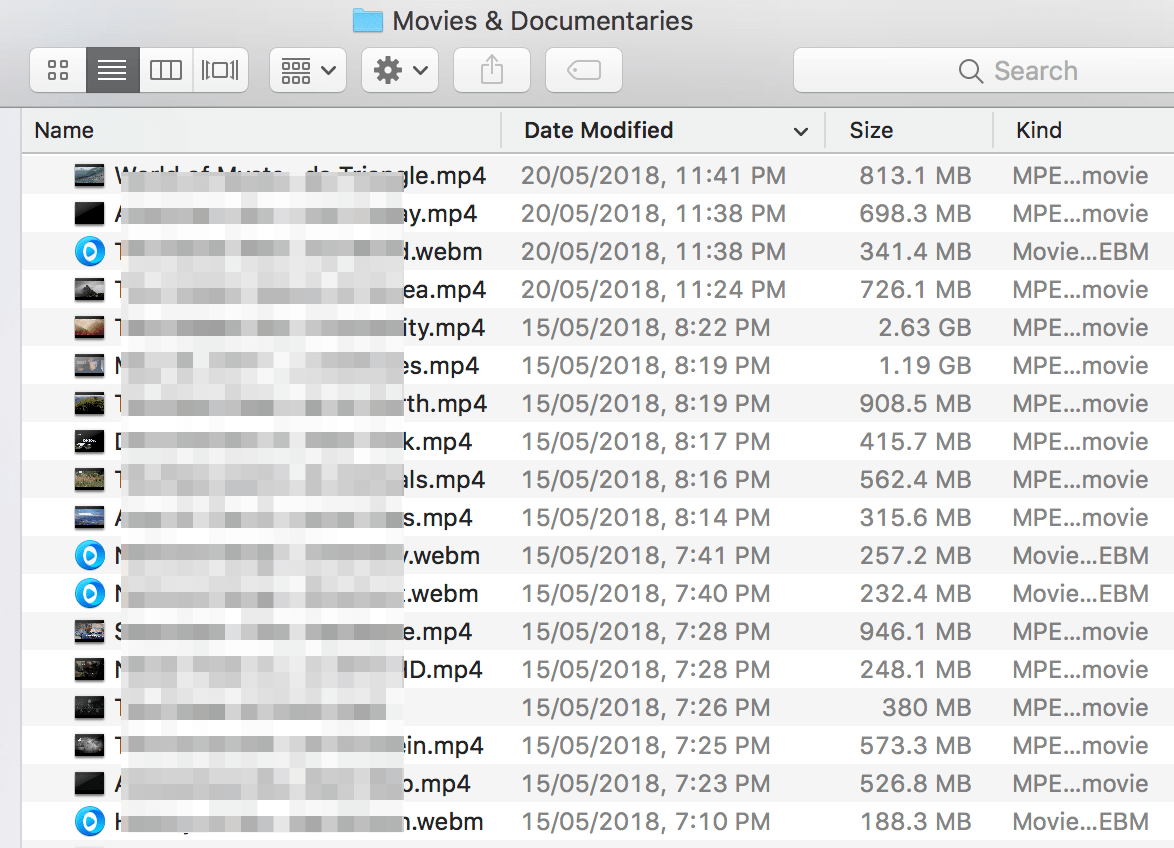
Folx 还为主要的网络浏览器(Safari、Chrome、Firefox 和 Opera)提供了扩展,使下载视频更加容易。 您所要做的就是在浏览器中安装扩展程序,但可能需要重新启动。 一旦您在 YouTube 上看到有趣的视频,只需单击 Folx 浏览器图标,Folx 应用程序就会自动响应。
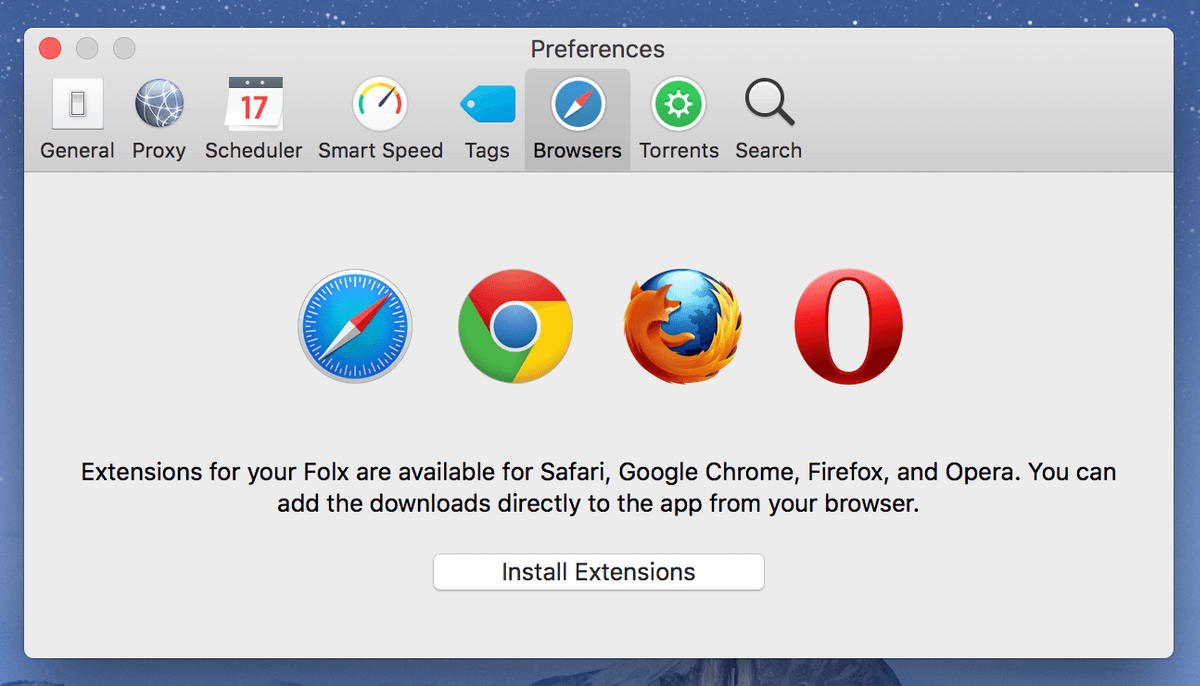
正如我之前提到的,有一个专业版的 Folx 可用,但您可能不需要它。 下面是一个快速比较表,显示了两个版本之间的所有差异。 简而言之,如果您不需要安排下载、拆分或控制播放速度,免费版完全足够了。 即使您决定稍后升级,考虑到它提供的价值和便利性,该应用程序也很便宜(19.95 美元)。
最佳 Youtube 下载器:付费竞赛
1. 轻快的
(19.99 台电脑 1 美元,39.95 台电脑 3 美元,Mac/PC)
Airy 是一个非常基本的 Youtube 下载器,更令人惊讶的是,它要求您在允许您使用该程序之前对自己的使用习惯负责。
界面本身尽可能基本,与我评论的其他一些下载器相比,这有点令人耳目一新。 您只需粘贴所需的 URL,选择分辨率,然后单击下载。 系统会提示您选择保存文件的位置,仅此而已。 我发现下载速度非常慢,但可能有很多原因。
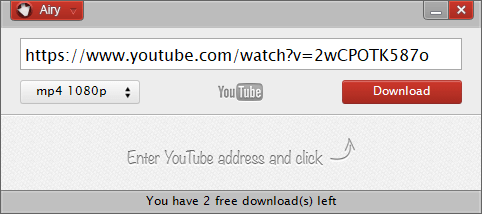
正如您在上面的屏幕截图中所见,Airy 的免费试用版仅允许您下载 2 个视频,然后才强制您购买许可证密钥。 它唯一增加的功能是一种有趣的浏览器集成方法,它以某种方式使用书签来简化复制和粘贴视频 URL 的过程。 这是一个简单的过程,结果完美无缺。
尽管具有迷人的简洁性,但缺乏功能使 Airy 无法进入胜者圈。 但是,如果您想要最精简的 Youtube 视频下载器,您可能会发现 Airy 满足您的需求。
(Mac 29.95 美元,PC 49.95 美元)
我还没有测试过这个软件的 Mac 版本,所以我无法解释为什么它比 Windows 版本便宜很多,但我认为它与可用的功能有关(JP 在他的 MacBook Pro 上测试后证实了这一点).
Windows 版本确实有几个 Mac 版本的功能列表中没有提到的功能,它没有达到赢家圈,部分原因是这种差异,部分原因是它的极端复杂性。 它需要安装一些额外的驱动程序、虚拟设备和调整防火墙规则才能通过设置过程,这对于 Youtube 视频下载器来说绝对是多余的。
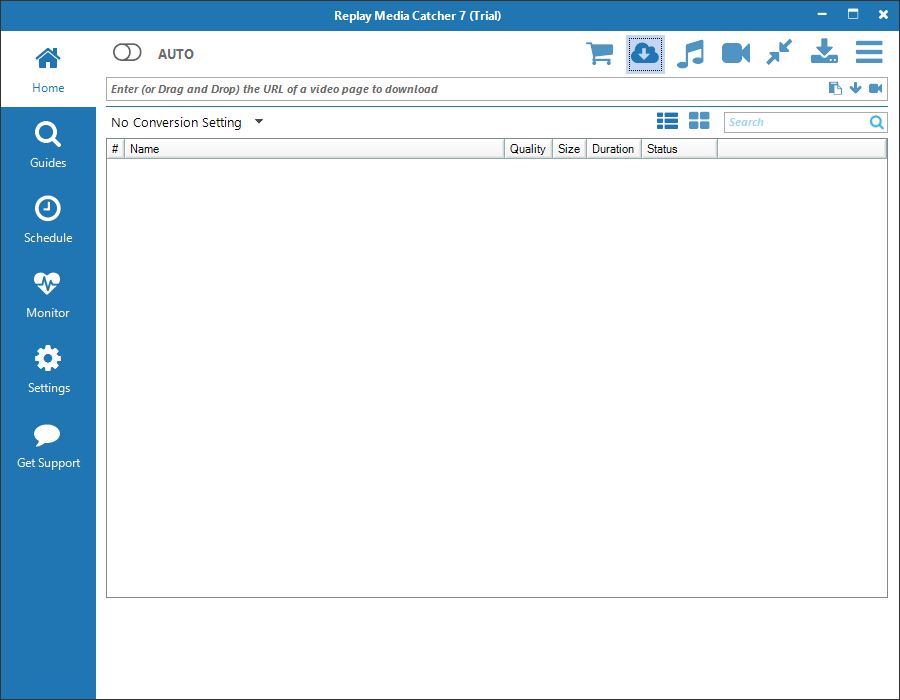
界面起初看起来很简单,但程序的其余功能让我觉得过于复杂。 它提供了录制 Youtube 视频以及许多其他视频服务的功能,还提供了一种被称为数字视频录像机或 DVR 的功能,用于流媒体服务,如 Netflix、Prime Video 和 Hulu。
但是,当使用 URL 复制和粘贴方法时,DVR 对我不起作用,而替代方法需要通过程序提供登录凭据,我对此并不满意——尤其是当这些服务都提供自己的“下载”功能时完全合法并在各自的服务条款范围内。
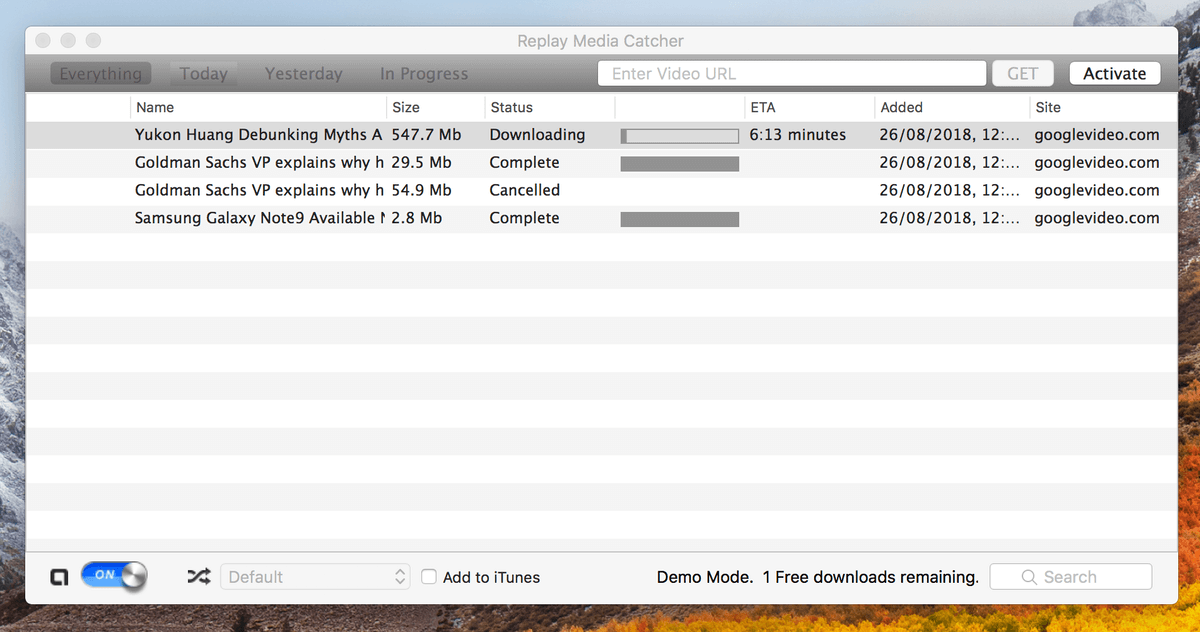
如果您习惯使用复杂的程序并寻找功能强大的数字录像机,这可能会吸引您,但学习如何使用它肯定需要一些时间。 还有其他程序以更简单、更用户友好的程序包提供类似的功能,临时用户可能会更好地使用我们推荐的应用程序之一。
3. 唐尼
(仅限 Mac,提供免费试用,购买价格为 19.99 美元)
Downie 是另一个适用于 Mac 用户的出色 YouTube 视频下载器。 它与 Folx 并驾齐驱,我几乎将它选为获胜者之一,但让我退缩的一件事是它不允许您指定视频格式。 大多数时候这不是一个大问题,因为默认格式是 .mp4。
但是当视频实际上是 WebM 格式时,我遇到了几次,除非我将它们转换成 MP4,否则无法在我的 iPhone 上播放——这也是一个额外的步骤和麻烦。 也就是说,Downie 是一款设计精美的应用程序,界面非常时尚,下载速度很快。
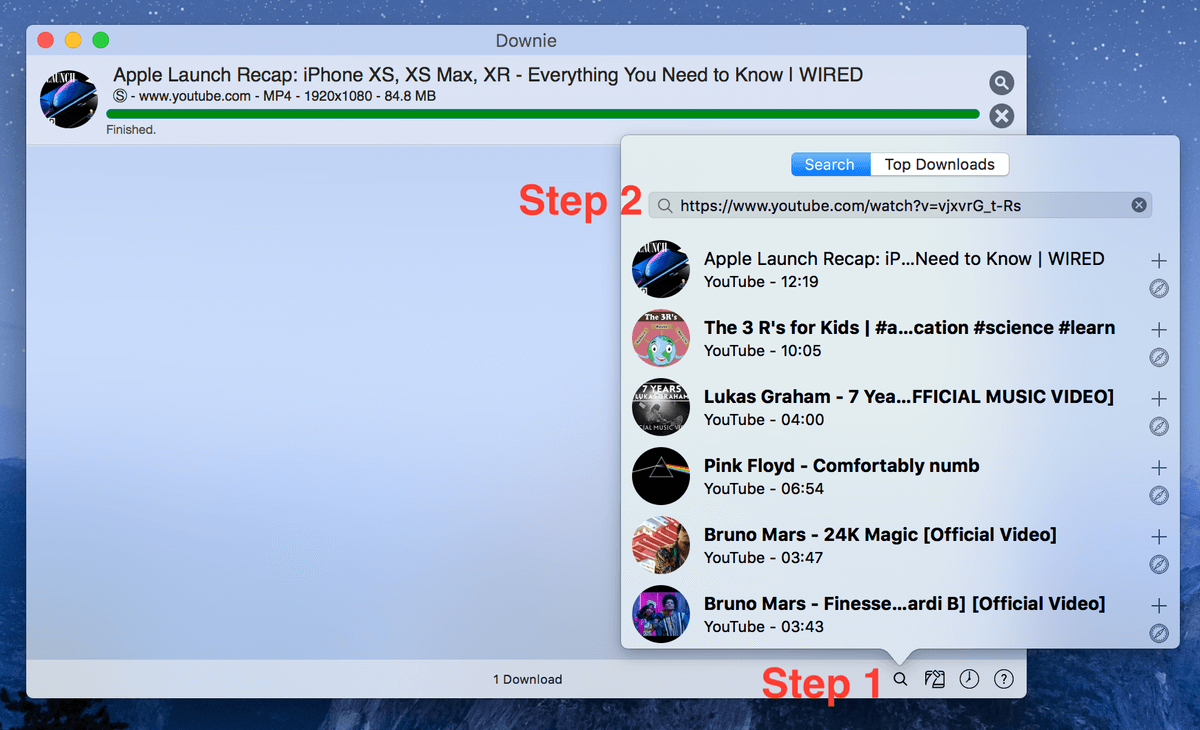
在您的 Mac 上下载并安装该应用程序后。 启动它,你会看到这样的主界面。 开始,点击右下角的搜索图标,然后粘贴 YouTube 视频 URL,然后点击“+”符号开始下载。 就我而言,应用程序从 WIRED 下载 Apple Launch Recap 视频不到 10 秒。
注意分辨率,1920×1080(全高清)! 在我看来,在我 iPhone 的小屏幕上播放太清晰了。 如果 Downie 允许我定义分辨率,那将是完美的,我可以毫无问题地切换到应用程序来满足我的 YouTube 下载需求。
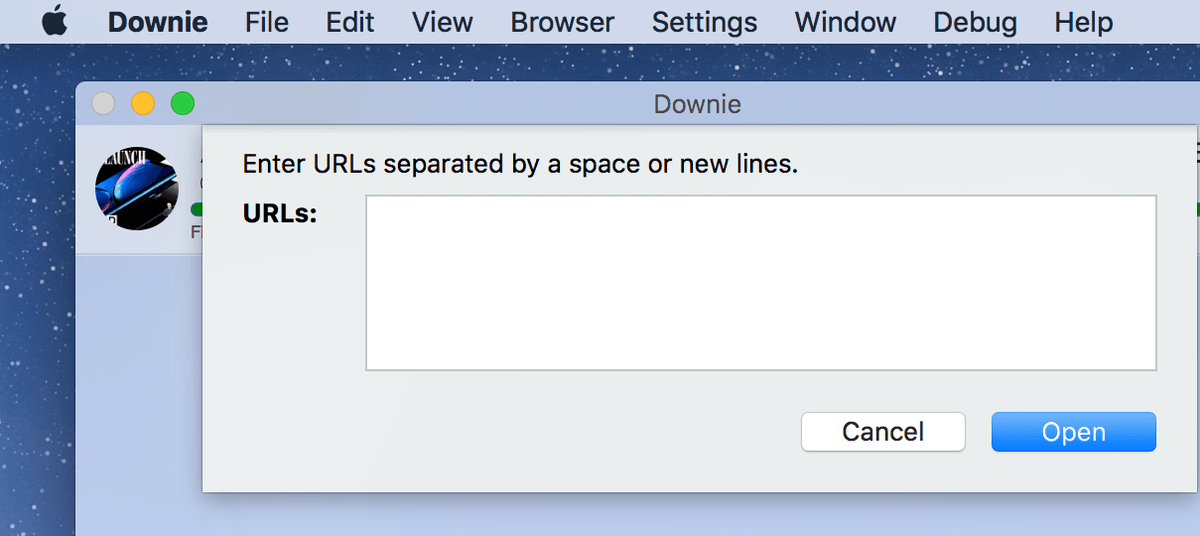
我特别喜欢 Downie(Folx 不提供)的一件事是批量下载功能——您可以在 Downie 中输入多个视频 URL 并一次下载所有视频。 这样可以节省您的时间,而无需您手动复制和粘贴,这会很快变得乏味。
4. Leawo Youtube 下载器
(29.95 年许可证 1 美元,终身许可证 39.95 美元,Mac/PC)
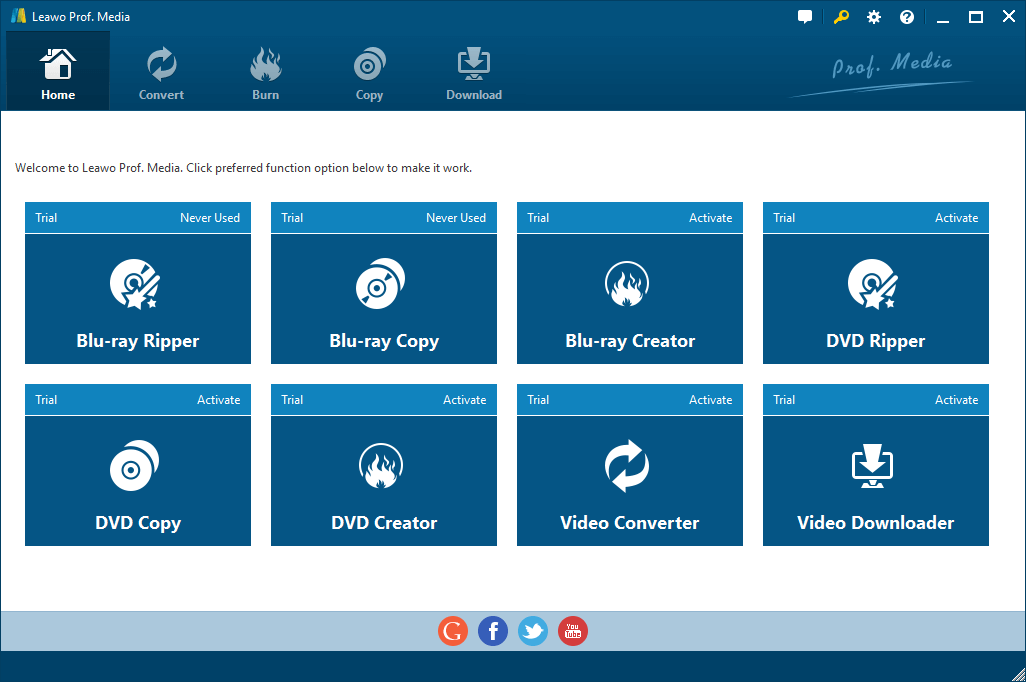
一旦我下载了这个程序,我发现 Leawo 对我正在安装的程序有点误导。 我下载的页面表明我只是获得了 Youtube 下载器,但它实际上下载了 Leawo 的完整媒体程序,称为“Leawo Prof. Media”。 这个程序似乎充当了连接一系列 8 个不同功能程序的枢纽,尽管我只想要一个。
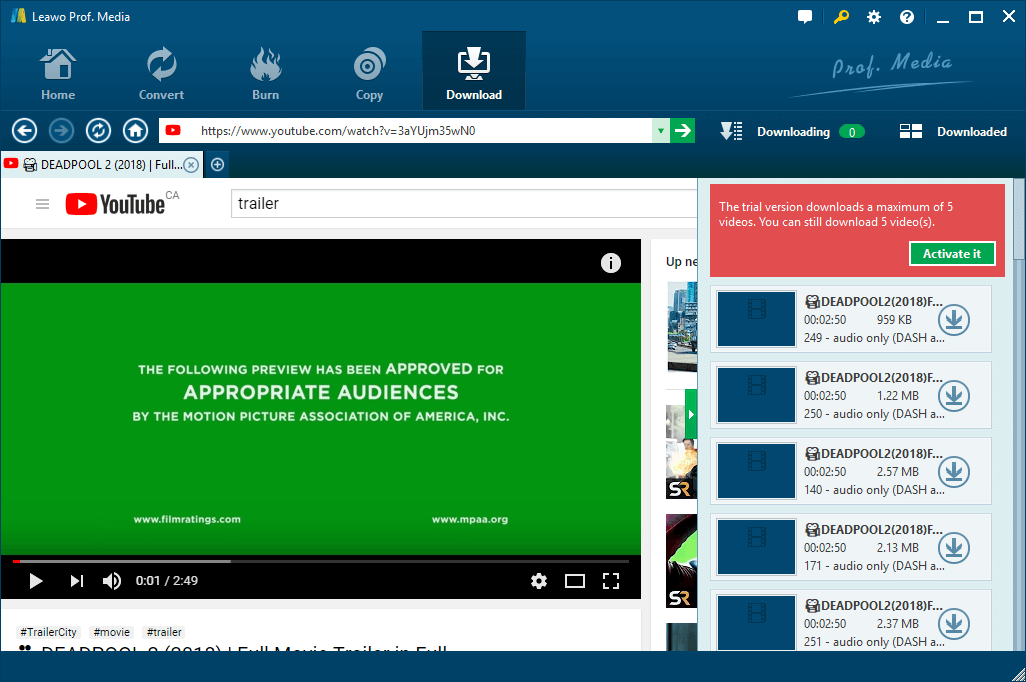
这有点可惜,因为在某些方面它是一个很好的程序——它具有广泛的功能,并带有用于 Youtube 下载功能的内置浏览器。 它可以从许多不同的视频主机下载,但用户界面可能非常令人沮丧。
正如您在上面看到的,很难区分不同的文件和它提供的下载设置。 在某些情况下,您甚至无法阅读它为您提供的所有信息,并且无法调整文件选择面板的大小。 我真正想要的版本——带音频的 1080p MP4 视频,最常见的格式——无缘无故地位于列表的底部。
通过在界面上做更多的工作(以及一个清楚地传达您实际下载的程序的网站),这个程序可能是一个真正的竞争者。 但就目前而言,您最好选择对用户更友好的选择。
5. Xilisoft Youtube 视频转换器
(29.95 美元,“特价”售价 17.97 美元,Mac/PC)
Xilisoft 紧跟开发者的潮流,他们不费心给他们的软件命名,而是一个简单的名字描述了一个简单的程序。 您可以从 Youtube 下载视频,但不支持其他视频主机。 您可以以任何分辨率下载,但不能一次下载播放列表或批量视频。 您可以添加多个文件进行下载,但您无法控制它们的顺序或优先级。
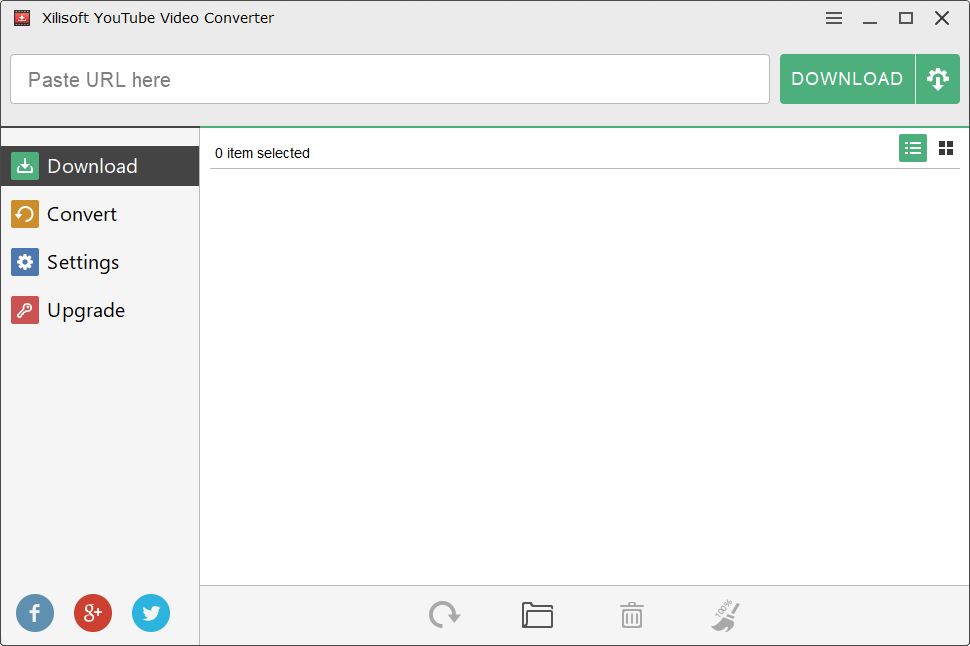
程序中唯一不符合“但你不能”的部分是转换方面,它做得很好,允许您将视频转换为一系列格式,并带有特定于设备的配置文件,使转换成为微风。 但是,这感觉是该程序唯一完全实现的方面,因此,如果您要花钱购买视频转换器,最好选择我们的获胜者圈子。
免费的 Youtube 视频下载器软件
关于“免费”软件的快速说明:一些免费发布软件的开发者有兴趣为开源社区做出贡献,但仍有不少开发者发布“免费”软件以其他方式赚钱(例如展示广告)。 一些开发人员与不道德的公司进行交易,将广告软件捆绑到他们的软件中,一旦安装,删除它可能会让人头疼。 在审查过程中,我遇到了几个试图安装不需要的程序(立即取消它们的资格)的程序,因此列表比我想要的要短一些。 截至撰写本文时,此处列出的所有程序都没有捆绑第三方软件,但开发人员经常改变他们的赚钱策略。 始终使您的防病毒和反恶意软件保持最新状态!
Youtube 下载器高清 (Mac/PC/Linux)
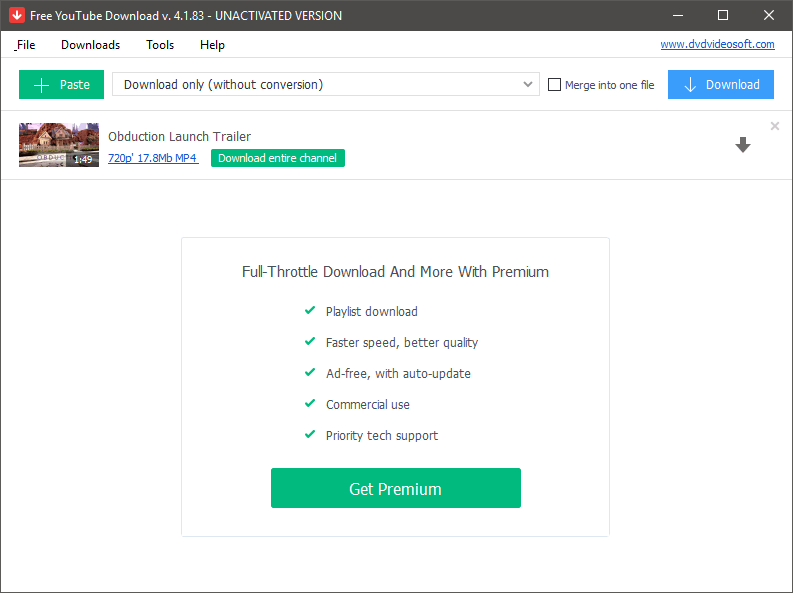
这个免费下载器有许多限制,但它仍然可以完成 Youtube 视频下载器的基本工作。 您可以下载 720p 高清分辨率的视频,但仅此而已。 因此,该程序使用起来非常简单,这是它的一大优势,但您会不断提醒您使用“高级”订阅可以获得什么。 一整套分辨率选项、批量下载、文件格式转换——所有这些都在软件的免费版本中受到限制。
但是,如果您只想下载几个视频,并且不介意 720p 质量限制,那么这可能会为您完成这项工作 – 但我仍然认为使用我们推荐的应用程序之一会更好。
WinX Youtube 下载器 (仅限PC)
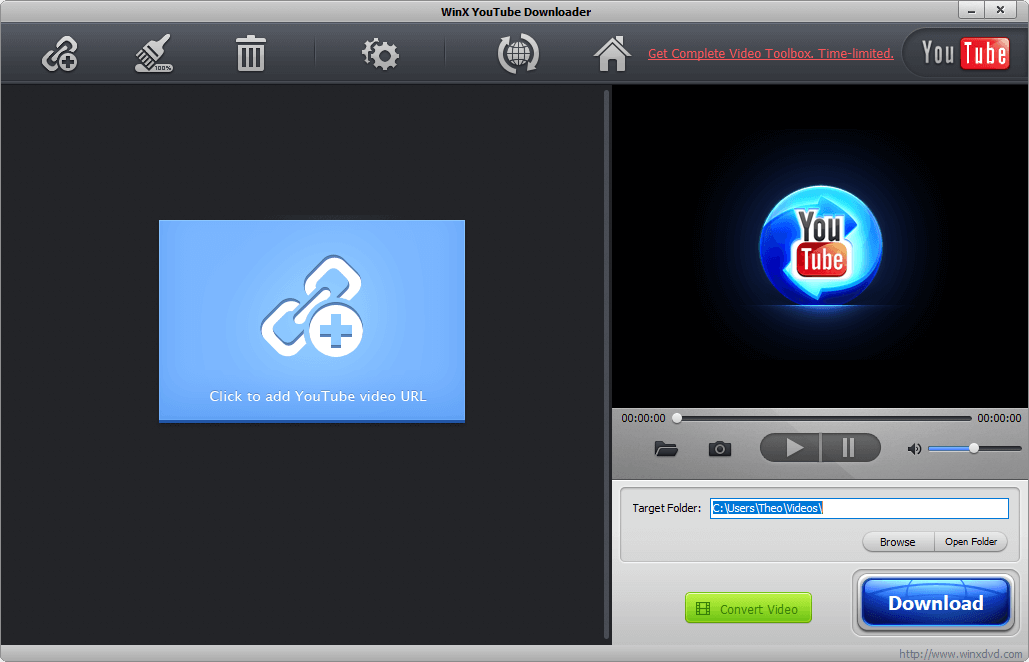
尽管界面设计风格过时,WinX 对于 Windows 用户来说是一个不错的 Youtube 下载器。 除了 Youtube,它还允许您从一系列视频托管网站下载视频,并且您可以将多个下载排队并一次处理它们。 但是,“转换视频”按钮实际上是一个链接,可将您带到开发者的网站,希望您购买他们的完整视频工具箱程序。
粘贴视频 URL 后,WinX 会分析视频并提供一系列可能的下载选项。 这个过程在我第一次使用时非常慢,当其他程序在同一任务中非常快时,似乎没有充分的理由来响应缓慢。
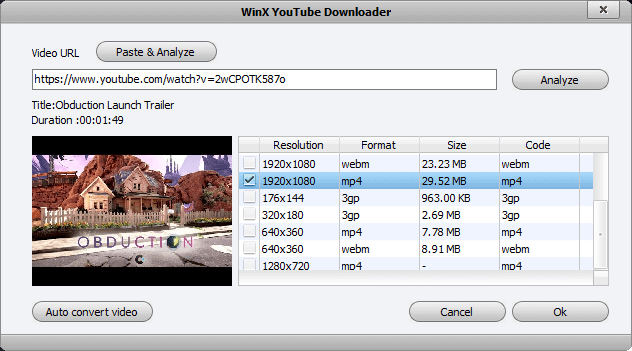
总的来说,除了它比其他一些选项慢一点之外,这个程序并没有什么真正的问题。 通过更多的界面工作和一些速度优化,它可能成为最佳免费 Youtube 下载器称号的竞争者,但我们目前在该类别中的选择仍然是一个更好的选择。
Xilisoft Youtube 视频转换器 (Mac/PC)
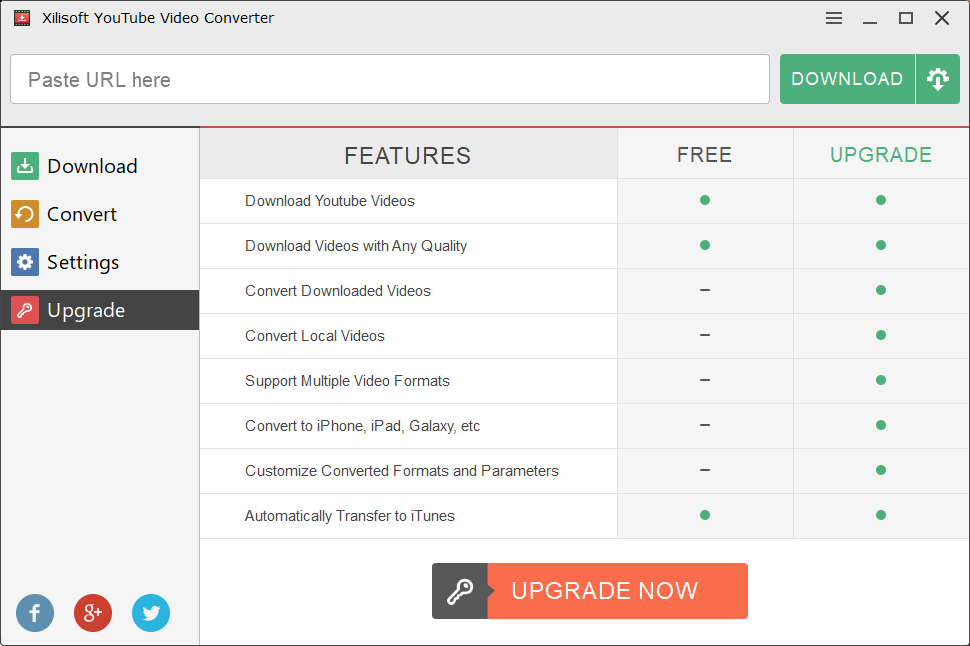
不,别担心,你没有看到双重 – 这是列表中的第二个条目。 如果您喜欢上面付费版本的外观但没有预算,可以使用免费版本,其功能集更有限,如下所示。 如果您正在寻找一个基本的、易于使用的视频下载器,那么这对您来说可能就足够了,但是无论您是否想要免费程序,我们的两个获胜者圈子程序都是更好的选择。
我们如何测试这些 Youtube 下载器应用程序
为了区分大量的 Youtube 下载器,我们制定了一些所有最佳下载软件都应具备的标准。 以下是我们在审查每个程序时提出的问题列表:
它是否提供一系列质量选择?
数字视频的世界有各种各样的质量,在线流媒体也不例外。 虽然由于带宽的考虑,到处都可以找到 1080p 视频还不是很标准,但它们已经存在了——但许多人正在进一步挑战极限。
虽然它创建的文件非常大,但 4K 视频是目前普通消费者可获得的最佳质量,而 Youtube 确实为某些内容提供了 4K 质量选项。 最好的视频下载器将允许您选择所需的分辨率,包括以最佳质量下载内容的选项。
(作为一项技术练习,有一些 8K 的 Youtube 内容可用,但由于公众可用的支持 8K 的屏幕很少,因此在这一点上关注它们是毫无意义的)
它可以自动下载整个播放列表吗?
如果您只是下载一个视频,那么手动完成所有操作都不是问题。 但是,如果您找到了一堆不同的视频要保存,您可能希望能够自动执行此操作。
幸运的是,Youtube 长期以来一直能够创建您自己的视频播放列表,而最好的下载器应用程序将使您能够充分利用此功能,并通过自动下载整个播放列表来节省自己的时间。
它是否在应用程序内原生提供视频转换?
有多种不同的视频文件格式,并非所有设备都可以播放所有格式。 根据您计划如何使用已保存的视频,您可能需要将它们转换为不同的文件格式。
您可以使用视频编辑程序或专用的 视频转换器 处理这个阶段,但直接在下载器应用程序中进行文件转换会更快、更方便。 最好的下载器将允许您转换为与各种设备兼容而设计的流行视频格式。
它是否具有可在浏览时快速下载的浏览器扩展程序?
当您找到要保存的内容时,您可能并未处于“下载所有内容”模式,而只是使用网络浏览器滚动浏览您喜欢的网站。 如果您在浏览时偶然发现想要的视频,安装浏览器扩展程序会更方便,这样您就可以在不中断的情况下保存视频。 并非所有下载器都提供此功能,但这是一个不错的附加功能。
它仅限于 Youtube,还是可以从多个不同的站点下载?
虽然 Youtube 绝对是最大和最受欢迎的视频流媒体网站,但它远非唯一。 Vimeo、DailyMotion,甚至 Facebook 和 Instagram 等社交网站都有大量视频内容。 最好的下载器将足够灵活,可以保存来自各种内容源的视频,而最好的下载器将能够自动完成。
这个容易用吗?
最后但同样重要的是用户友好性。 保存视频文件并在格式之间转换它们是我们中的一些人的第二天性,但并不是每个想要下载视频的人都是计算机专家。 最好的 Youtube 视频下载器应该易于使用,并提供某种教程或知识库来帮助用户解决他们可能遇到的任何问题。
最后一个词
当今在线数字视频无处不在,使用合适的 YouTube 下载器应用程序,您可以将在线视频世界带到您的硬盘和所有移动设备上。 您可以按照自己的方式欣赏视频,或者通过添加一个好的视频编辑器将自己从视频观看者转变为视频创作者。
请记住 – 请注意遵守所有适用的当地法律以及您访问的所有网站和文件的服务条款协议。 我们不对您的行为负责,只有您自己负责!